来源:www.xinmaotao.net 时间:2022-05-07 08:15
如今u盘是我们经常都会使用到的移动存储设备了,不过最近有位用户在电脑插入u盘的时候,发现电脑读不出u盘了,用户尝试了很多方法都没有解决,为此非常苦恼,那么电脑读不出u盘如何解决呢?今天新毛桃u盘装系统为大家分享电脑读不出u盘的解决教程。
电脑读不出u盘解决方法:
1、右击“我的电脑”,点击“管理”。如图所示:
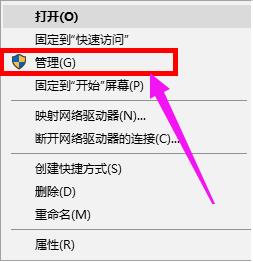
2、找到“设备管理器”。如图所示:
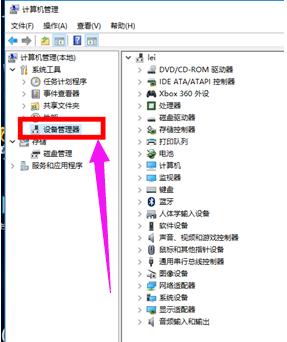
3、进入设备管理器界面,在通用串行总线控制器里面找到“USB大容量存储设备”。如图所示:
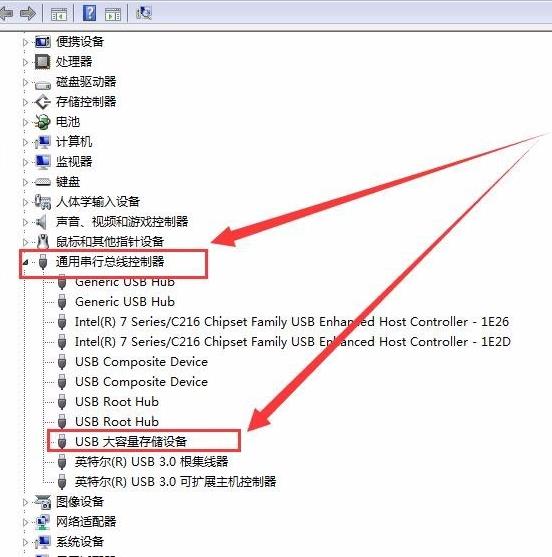
4、如果“USB大容量存储设备”图标上向下箭头之类的符号标志,点击右键启用。如图所示:

关于电脑读不出u盘的解决教程就为用户们详细介绍到这边了,如果用户们使用u盘的时候遇到了相同的问题,可以参考以上方法步骤进行解决哦,希望本篇教程对大家有所帮助,更多精彩教程请关注新毛桃官方网站。
责任编辑:新毛桃:http://www.xinmaotao.net